۶ روش برای رفع مشکل گوگل مپس در اندروید
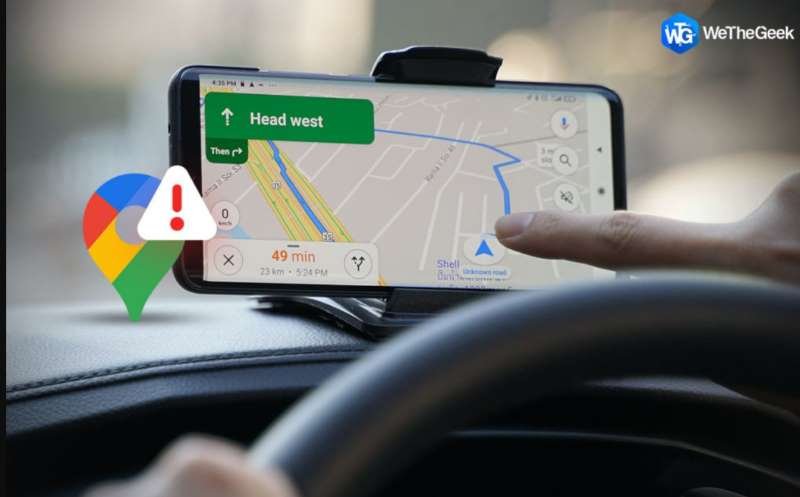
اگر گوشی اندروید دارید، بدون شک از نقشه گوگل استفاده میکنید؛ در برخی موارد گوگل مپس در گوشی اندروید از کار میافتد؛ با این راهکارها میتوانید آن را رفع کنید.
به گزارش ایستاتگ و به نقل از wethegeek، گوگل مپس/Google Maps، در میان بهترین برنامههای طراحی شده گوگل، یکی از محبوبترینها است که توسط کاربران گوشیهای هوشمند اندروید و iOS در سراسر جهان استفاده میشود.
این برنامه به عنوان یک ابزار قابل اعتماد برای یافتن اطلاعات مسیر، چه در حال رانندگی با دوچرخه یا ماشین یا پیاده روی در شهر ساخته شده است.
با این حال، در برخی موارد به دلیل برخی از اشکالات، گوگل مپس به درستی کار نمیکند.
برای رفع مشکلات گوگل مپس در اندروید از روشهای زیر کمک بگیرید:
بنابراین، اگر با Google Maps در گوشی اندروید مشکل دارید، در ادامه مطلب با ما باشید و راه حل مشکل خود را پیدا خواهید کرد.
بسته به ماهیت مشکل، میتوانید از روشهای پیشنهادی زیر استفاده کنید.
برنامه Google Maps را آپدیت کنید
اگر نسخه موجود در Google Maps در گوشی هوشمند شما کار نمیکند، آپدیت آن میتواند مشکلات ناشی از نقص در به روزرسانی را برطرف کرده و میتواند مشکلات عملکرد را از بین ببرد. اگر هنوز از نسخه قدیمی این برنامه استفاده میکنید، به فکر آپدیت آن باشید.
گوگل مپس را در گوشی هوشمند خود پیدا کرده و آن را به مدت طولانی فشار دهید.
وقتی منوی پاپ آپ ظاهر شد، گزینه “اطلاعات برنامه” را انتخاب نمایید.

حالا روی گزینه “Advanced” کلیک کنید.
اکنون روی «جزئیات برنامه» کلیک کنید.
اگر برنامه به تازگی بهروزرسانی نشده باشد، در صفحه زیر گزینه «بهروزرسانی» را مشاهده میکنید. برای به روز رسانی برنامه، روی آن ضربه بزنید.
کش و داده برنامه را پاک کنید
پاک کردن کش گوگل مپس، تنظیمات سفارشی کاربر را تغییر نمیدهد. اما حذف دادههای برنامه، نقشههای آفلاین ذخیره شده در گوگل مپس را حذف میکند.
با این حال، برای رفع خطاهای Google Maps، این مرحلهای است که باید انجام دهید.
نقشههای گوگل را در گوشی هوشمند پیدا کرده و آن را به مدت طولانی فشار دهید.
زمانی منوی پاپ آپ ظاهر شد، گزینه «اطلاعات برنامه» را انتخاب کنید

گزینه “Storage & Cache” را مشاهده خواهید کرد. روی آن ضربه بزنید.
حالا در صفحه زیر بر روی گزینههای “Clear Cache” و “Clear Storage” کلیک کنید.
High Location High Accuracy را فعال کنید
این مشکل اغلب زمانی رخ میدهد که در دقت مکان در گوگل مپس مشکلی وجود داشته باشد. بنابراین برای رفع این مشکل مراحل زیر را دنبال کنید:
«تنظیمات» گوشی هوشمند خود را باز کرده و «مکان/Location» را پیدا کنید و روی آن ضربه بزنید.
سپس بر روی گزینه “/تنظیمات پیشرفته Advanced” کلیک کنید.
اکنون «Google Location Accuracy» را انتخاب کرده و مطمئن شوید که کلید «بهبود دقت موقعیت مکانی/Google Location Accuracy» روشن است.
گزینه Wi-Fi Only را غیرفعال کنید
با اینکه گزینه Wi-Fi-only یک راه عالی برای کاهش مصرف داده است، اما از عملکرد برنامه در زمانی که خارج از محدوده آن هستید جلوگیری میکند.
وقتی این تنظیمات را روشن میکنید، Google Maps دادههای جدیدی را جمعآوری میکند تا زمانی که به شبکه Wi-Fi متصل شوید. اگر از داده تلفن همراه استفاده میکنید، چیزی آپدیت نمیشود. برای رفع این مشکل در دستگاه اندرویدی خود کافی است این گزینه را غیرفعال کنید.
برای این کار از روش زیر استفاده کنید:
«Google Maps» را باز کرده و روی عکس پروفایل خود از گوشه سمت چپ بالا ضربه بزنید.
حالا روی گزینه “تنظیمات” کلیک کرده و گزینه Wi-Fi Only را در آن خاموش کنید.

اتصال اینترنت و قدرت آن را بررسی کنید
سرعت پایین اینترنت میتواند باعث مشکل شود؛ زیرا Google Maps برای کار کردن به اتصال اینترنت قوی نیاز دارد. اگر از «داده تلفن همراه» استفاده میکنید، آن را غیرفعال کرده و پس از اینکه به منظقه ای با وایفای خوب وارد شدید؛ اتصال شبکه پایدار را فعال کنید.
اگر اتصال Wi-Fi در این نزدیکی وجود دارد، باید به جای داده تلفن همراه از Wi-Fi استفاده نمایید.
همچنین اگر مشکل اینترنتی دارید، میتوانید از “حالت پرواز” استفاده کنید.
انگشت خود را از بالا به پایین بکشید تا «پانل میانبر» باز شود.
حالا روی “Aeroplane mode” ضربه بزنید تا فعال شود و سپس یک تا 2 دقیقه صبر کنید تا با ضربه زدن روی آن خاموش شود.
Google Maps Go
اگر متوجه شدید که هر یک از روشهای ذکر شده در بالا مشکل شما را حل نمیکند، میتوانید از«Google Maps Go» استفاده کنید.
Google Maps Go ورژن سبکتر و فشردهتر از برنامه کلاسیک Google Maps است. اگر دستگاه شما قدیمی یا کند باشد؛ استفاده از Google Maps Go توصیه میشود.
کلام آخر
بنابراین، اگر متوجه شدید که Google Maps روی گوشی هوشمند اندرویدی شما کار نمیکند، اینها روشهایی هستند که میتوانید تست کنید.
اگر راه دیگری برای رفع این مشکل بلد هستید، در بخش نظرات زیر به ما اطلاع دهید.
